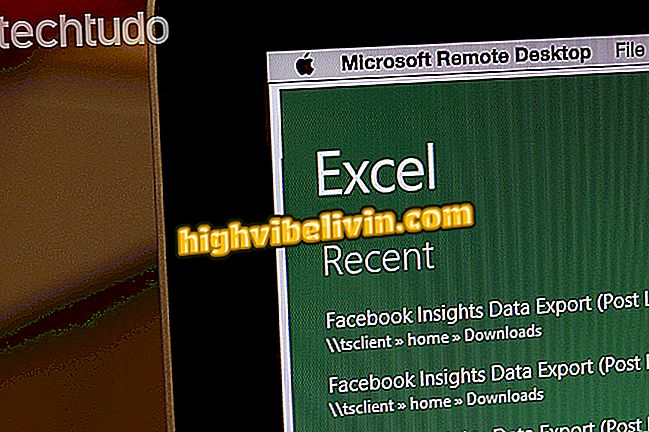Samsung Smart View: hoe u inhoud van de notebook naar de tv kunt streamen
Smart View is een Samsung-programma waarmee u inhoud van uw mobiele telefoon of computer kunt streamen naar smart TV's met merknaam. Naast de versies voor Android en iPhone (iOS) is de software ook beschikbaar op Windows. De functie is erg handig bij het bekijken van films gedownload door pc, het luisteren naar muziek, en andere activiteiten.
In de volgende zelfstudie leert u hoe u de toepassing op uw computer installeert, deze aansluit op Samsung Smart TV en inhoud naar de televisie streamt. Volg de tips en bekijk foto's en films die zijn opgeslagen op uw harde schijf rechtstreeks op het grote scherm. Vergeet niet dat het nodig is om de notebook op hetzelfde draadloze netwerk aangesloten te hebben als de televisie.
Wat is CEC? Leer de functie kennen die tv's en HDMI-randapparatuur synchroniseert

Samsung Smart View: leer hoe u notebookinhoud op smart TV streamt
Samsung Smart View installeren en configureren op uw notebook
Stap 1. Ga naar de Samsung Smart View op pagina en download de app voor Windows. Wanneer u het uitvoerbare bestand opent, klikt u op de knop "Volgende" om de installatie te starten;

Eerste scherm van Samsung Smart View-installatie op Windows-notebook
Stap 2. Op het volgende scherm vinkt u het selectievakje "Ik ga akkoord met de licentievoorwaarden van het product" aan en drukt u op "Volgende". Kies vervolgens de map waar het programma zal worden opgeslagen en klik nogmaals op "Volgende";

Kies de locatie van bestemming voor Samsung Smart View in Windows
Stap 3. Houd het vakje "Start Samsung Smart View" aangevinkt en druk op de knop "Finish";

De installatie van Samsung Smart View op uw computer voltooien
Stap 4. Druk op de knop "Verbinden met tv" op het startscherm van Samsung Smart View;

Samsung Smart View Startscherm in Windows-notitieblok
Stap 5. Zorg dat de Samsung Smart TV is aangesloten en is verbonden met hetzelfde draadloze netwerk als de notebookcomputer. Zodra dit is gebeurd, selecteert u het tv-model in het aangegeven veld;

Samsung Smart TV-selectie om via Smart View op de notebook te worden aangesloten
Stap 6. Een reeks van vier cijfers wordt weergegeven op het Smart TV-scherm. Voer deze pincode in het Smart View-venster in en klik op de knop "OK";

Smart TV PIN invoegen op Samsung Smart View
Stap 7. Oké, Smart View is nu verbonden en klaar om te worden gebruikt met Samsung Smart TV.

Samsung Smart View geïnstalleerd op pc en verbonden met Samsung Smart TV
Inhoud van de notebook afspelen op Samsung Smart TV
Stap 1. Om iets op uw computer op Smart TV af te spelen, klikt u eerst op "Inhoud toevoegen";

Knop voor het toevoegen van notebookinhoud aan Samsung Smart View
Stap 2. Klik nu op "Bestand toevoegen", selecteer het gewenste bestand en druk op "Openen";

Een afzonderlijk bestand toevoegen aan Samsung Smart View
Stap 3. Druk op de knop "Afspelen" om te beginnen met het verzenden van het computerbestand op de Smart TV;

Aanduiding van de afspeelknop, die het bestand verzendt van pc naar Samsung Smart TV
Stap 4. Wacht een paar seconden. Zodra de verbinding is voltooid, wordt de inhoud van de notebook op Samsung Smart TV afgespeeld;

Samsung Smart TV speelt video op een notebook
Stap 5. De Samsung Smart View toont ook het afspelen van de inhoud en dient als de besturing om tracks vooruit te spoelen, te pauzeren en het afspelen te stoppen.

Samsung Smart View-weergave die wordt weergegeven op Smart TV
Hoe sluit ik mijn notebook aan op de tv als een tweede monitor? Ontdek het in het forum.